M4V u MP4: Kako pretvoriti M4V bez napora za sve uređaje
Nedvojbeno je teško pogledati M4V video koji se dijeli na vašem Android uređaju ili računalu sa sustavom Windows. Stoga je potrebno pretvoriti M4V u MP4. Kao što znate, M4V format pohranjuje filmove, serije i videozapise u iTunes Storeu koji su kompatibilni s iTunes i Mac QuickTime. Dok je MP4 univerzalno kompatibilan format koji mogu reproducirati i Appleovi i uređaji koji nisu Appleovi. Stoga će vam ovaj post dati 6 najboljih alata koji će vam pomoći u pretvaranju M4V u MP4 na Windows i Macu. Što čekaš? Zaronite odmah!
Popis vodiča
Koristite Batch M4V to MP4 Converter Pretvorite M4V u MP4 uz iTunes Pretvorite M4V u MP4 pomoću HandBrake [samo za Mac] Nabavite 3 načina za pretvaranje M4V u MP4 online FAQsVrhunski način za pretvaranje M4V videa u MP4 na Windows/Mac
Ako ćete danas stvarati popis najboljih pretvarača za pretvaranje M4V u MP4 na Windows/Mac, AnyRec Video Converter ne smije se propustiti! Ovo je vrsta programa na koju ćete paziti ako želite nešto pouzdano, brzo i kvalitetno pretvorbe. Nudi više od 1000 formata za pretvaranje, osim M4V u MP4, uključujući AVI, WAV, MOV i još mnogo toga. U usporedbi s drugim softverom za pretvaranje, ovaj alat također ima funkcije uređivanja, kao što su obrezivanje, spajanje, primjena efekata itd., tako da možete napraviti više promjena prije pretvaranja.

Podržava više od 1000 formata, uključujući MP4, M4V, MOV, AVI i tako dalje.
Brojne datoteke mogu se pretvoriti odjednom pomoću značajke skupnog pretvaranja.
Ugrađeni alati za uređivanje za obrezivanje, poboljšanje kvalitete, komprimiranje videozapisa i još mnogo toga.
Prilagodljivi video parametri, poput brzine uzorkovanja, kvalitete, razlučivosti itd.
100% Sigurno
100% Sigurno
Korak 1.Nakon što uđete u glavni zaslon programa AnyRec Video Converter, kliknite na izbornik "Converter" i pokrenite proces konverzije M4V u MP4 klikom na gumb "Add Files". Kliknite "Otvori" nakon što odaberete M4V datoteku.
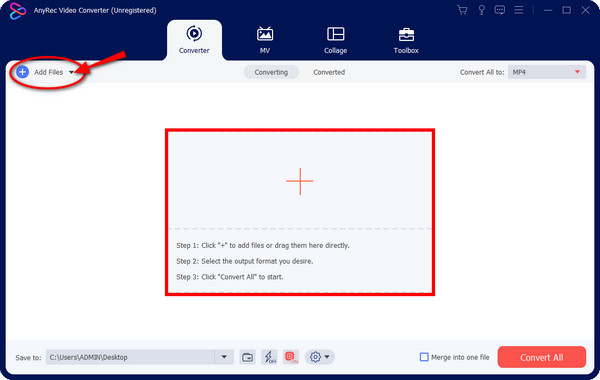
Korak 2.Zatim uđite u popis izbornika "Pretvori sve u" kako biste odabrali odjeljak "Video" i odaberite željeni format "MP4" s prilagođenom rezolucijom kako biste zadržali visoku kvalitetu. Možete čak unaprijedite video s 1080p na 4K.
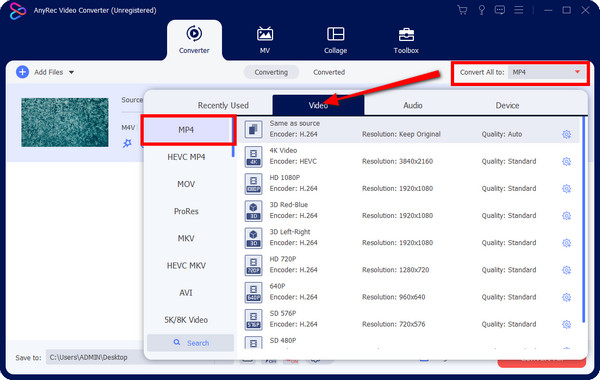
Također možete kliknuti gumb "Prilagođeni profil" kako biste prilagodili video profil prema svojim potrebama i željama. Pritisnite gumb "Stvori novo" da biste spremili promjene.
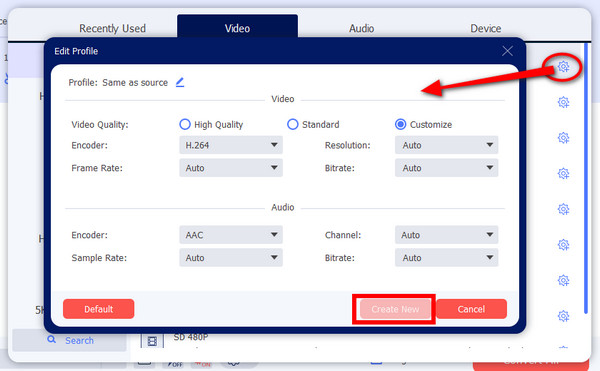
3. korakNakon što je sve postavljeno, kliknite gumbe "Uredi" ili "Izreži" za dodatna uređivanja. Zatim postavite naziv datoteke i mjesto prije nego što prijeđete na gumb "Pretvori sve" da biste dobili pretvorenu datoteku M4V u MP4.
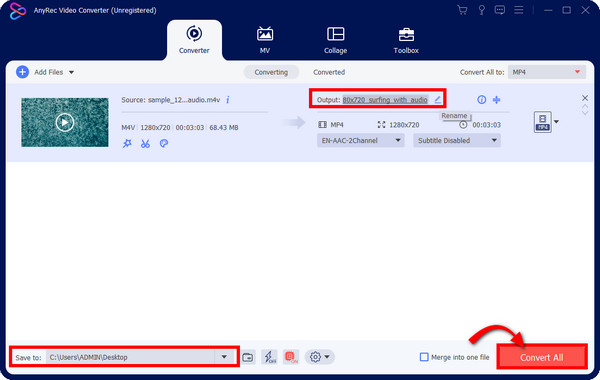
100% Sigurno
100% Sigurno
Kako koristiti VLC za jednostavan izvoz M4V u MP4 format
Osim što je kompetentan media player, VLC Media Player može raditi i kao alat za video konverziju. To je program otvorenog koda s podrškom za različite video formate. Stoga, ako želite osnovni proces pretvorbe M4V u MP4, VLC je među najboljim izborima! Osim toga, ovaj player podržava sve platforme, uključujući Android, iOS, Windows i Mac. Da vidimo kako pretvoriti datoteke u MP4 pomoću VLC-a.
Korak 1.Pokrenite VLC Media Player na svom računalu. Kasnije kliknite karticu "Mediji" i odaberite opciju "Pretvori/Spremi".
Korak 2.U novootvorenom malom prozoru idite na karticu "Datoteka", kliknite "Dodaj" da biste otvorili svoju M4V datoteku koju želite pretvoriti u MP4, a zatim kliknite gumb "Pretvori/Spremi" u nastavku.
3. korakNakon toga će se na zaslonu prikazati prozor "Pretvori"; dođite do popisa izbornika "Profil" i odaberite "MP4" kao svoj format. Također možete podesiti video kodek i druge parametre po želji.
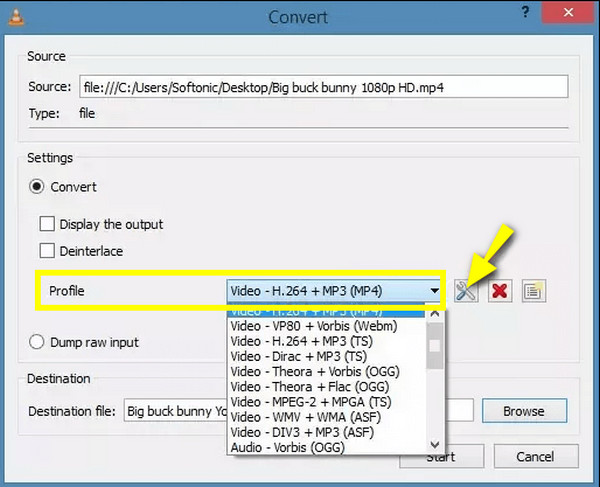
Korak 4.Nastavite s klikom na "Pregledaj" pod "Odredište" za postavljanje naziva datoteke i lokacije. Na kraju kliknite "Start" za početak operacije pretvorbe M4V u MP4.
Kako transformirati M4V u MP4 putem ručne kočnice na Macu
Za slobodno pretvaranje M4V u MP4 na Macu, ne biste trebali preskočiti Handbrake! Ovaj besplatni program otvorenog koda pokriva konverziju na različitim platformama kao što su Mac, Windows i Linux.
Evo kako primijeniti metodu ručne kočnice za pretvaranje M4V u MP4:
Korak 1.Nakon pokretanja Handbrake-a na Macu, na zaslonu će se prikazati prozor za otvaranje vaše .m4v datoteke na Macu. Pritisnite "Open Source" za uvoz datoteke.
Korak 2.Dođite do izbornika "Preset" kako biste odabrali unaprijed postavljene postavke koje su vam potrebne za pretvorbu, poput "Fast 1080p30" ili druge.
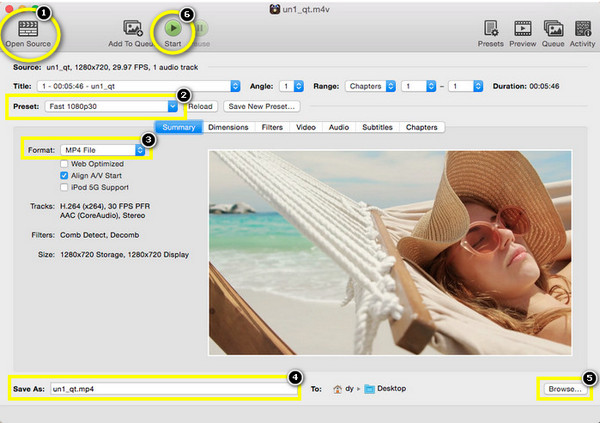
3. korakNa kartici "Sažetak" potvrdite na izborniku "Format" da je odabrana "MP4 datoteka". Zatim sada možete postaviti naziv datoteke u polju "Spremi kao" i odabrati lokaciju svoje datoteke klikom na "Pregledaj". Kako biste odmah nastavili s postupkom konverzije .m4v u .mp4 na Macu, kliknite gornji gumb "Start".
3 besplatna i jednostavna načina za pretvaranje M4V u MP4 na mreži
S druge strane, ako više volite besplatan i brz način pretvaranja M4V u MP4, možete to učiniti online! Ovdje su navedeni najbolji online alati za pretvaranje M4V u MP4 bez problema s instalacijom.
1. CloudConvert
Podržava preko 200 formata za pretvorbu datoteka, CloudConvert je bezbolan online alat koji vam daje kvalitetno pretvoren M4V u MP4. Omogućuje vam uvoz datoteka iz pohrane u oblaku, kopiranje i lijepljenje URL-ova i, naravno, iz lokalnih datoteka. Također, možete prilagoditi svoj video prije nego što ga pretvorite pomoću alata za rezanje, kao i izmijeniti video i audio kodeke.
Korak 1.Otvorite željeni web preglednik i potražite "CloudConvert". Zatim kliknite "Odaberi datoteke" da otvorite svoju M4V datoteku.
Korak 2.Prijeđite na popis izbornika "Više" kako biste odabrali "MP4" kao izlazni format. Zatim kliknite gumb "Postavke" da biste podesili postavke videozapisa ili izvršili neka skraćivanja. Za posljednji postupak, kliknite "Pretvori" da biste spremili pretvorenu .m4v u .mp4 datoteku.
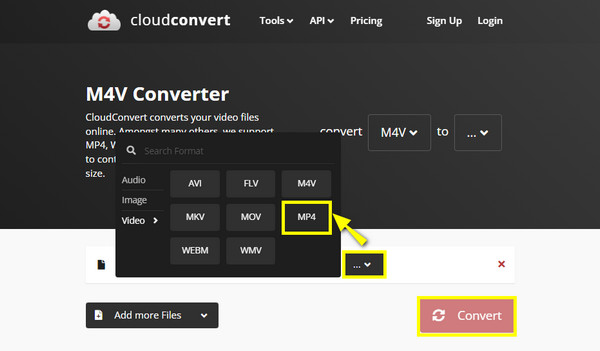
2. Pretvori datoteke
Da biste svoj M4V pretvorili u MP4, potreban vam je alat poput ConvertFiles. Osim videozapisa, ConvertFiles omogućuje besprijekornu konverziju dokumenata, prezentacija, audio datoteka, slika i više. Također rukuje raznim formatima i različitim preglednicima, vezama i uređajima.
Korak 1.Otvorite glavnu stranicu "ConvertFiles" i uvezite svoju .m4v datoteku klikom na gumb "Pregledaj".
Korak 2.ConvertFiles će ga odmah prepoznati kao iTunes ili Apple format u "Input formatu", idite na izbornik "Output format" i odaberite "MP4".
3. korakKada završite, kliknite na "Pretvori". Po želji, možete kliknuti na "potvrdni okvir" na lijevoj strani da biste dobili vezu za preuzimanje poslanu na svoju e-poštu. Onda, možete lako reproducirajte M4V datoteke u sustavu Windows i Android.
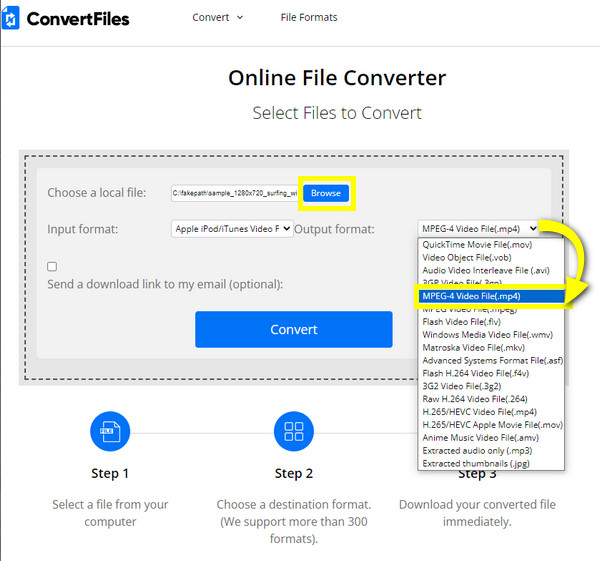
3. Convertio
S ovim mrežnim pretvaračem M4V u MP4 koji se temelji na pregledniku, imat ćete mnoštvo opcija za odabir. Convertio vam omogućuje promjenu veličine, rotiranje i rezanje datoteke prije nego što je pretvorite. Osim M4V i MP4, alat pokriva AVI, MOV, WebM, MKV i više popularnih formata datoteka. I baš kao i prva dva spomenuta, možete postići svoj konvertirani M4V u MP4 u samo jednom kliku s Convertio!
Korak 1.Nakon što tražite "Convertio" u svom web-pregledniku, kliknite "Odaberi datoteke" da uvezete svoju .m4v datoteku, otvorite je putem servisa za pohranu u oblaku ili je povučete i ispustite.
Korak 2.Nakon dodavanja, kliknite na popis izbornika "Više" za pregled podržanih formata, idite na odjeljak "Video" i odaberite "MP4" za pretvaranje M4V u MP4. Pritisnite gumb "Postavke" za dodatne prilagodbe i kliknite gumb "Start".
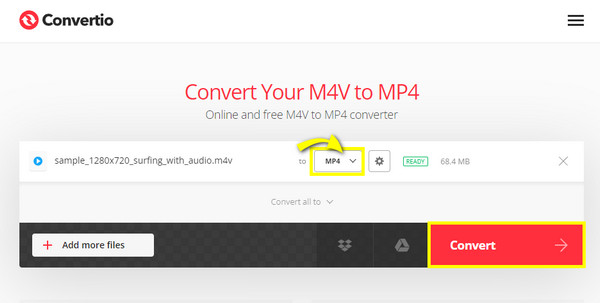
Često postavljana pitanja o tome kako jednostavno pretvoriti M4V u MP4
-
Mogu li koristiti iTunes za pretvaranje M4V u MP4 na Windows i Mac?
Ne. Bez obzira koji format pretvoriti, ne samo M4V videozapise, iTunes ne može izvesti u MP4 na Windows i Macu.
-
Mogu li preimenovati M4V u MP4?
Da. Ponekad funkcionira za većinu ljudi, ali može ugroziti strukturu datoteke i izvornu kvalitetu videozapisa. Stoga koristite pouzdan pretvarač za pretvaranje M4V u MP4.
-
Je li pretvaranje M4V u MP4 pomoću VLC-a u sustavu Windows isto kao i na Macu?
Da, slično je; jedina razlika je opis svakog korištenog alata i kako se pojavljuje na vašem Mac zaslonu. Na Macu možete prijeći na karticu Datoteka i odabrati Pretvori/Stream za početak procesa pretvorbe.
-
Na koja ograničenja mogu naići s Convertio tijekom pretvaranja M4V u MP4?
Iako vam Convertio može značajno pomoći u pretvorbi, možete uključiti samo datoteku veličine 100 MB i najviše 10 pretvorbi u 24 sata.
-
Mogu li grupno pretvoriti M4V u MP4 pomoću mrežnih alata?
Da. Srećom, dva gore navedena mrežna pretvarača, Convertio i CloudConvert, omogućuju dodavanje više datoteka za pretvaranje. Zatim možete dobiti sve te datoteke odjednom na svom računalu.
Zaključak
Jednostavno rečeno, pretvaranje M4V u MP4 daje vam potpunu slobodu reprodukcije M4V videa na različitim uređajima i platformama. Svaki vam može pomoći da bez napora pretvorite M4V u MP4 na Windowsima i Macu, nudeći jedinstvenu metodu za zadovoljavanje vaših zahtjeva za pretvorbom. Među njima, AnyRec Video Converter predlaže se. Osim što vam nudi više od 1000 popularnih formata, svoju pretvorenu datoteku možete istaknuti pomoću ugrađenih alata za uređivanje. Ostvarite pretvorbu izvrsne kvalitete preuzimanjem ovog Windows/Mac programa.
100% Sigurno
100% Sigurno
